コムアンドロイド電話エラー何をすべきか
私たちの記事の1つでは、AndroidおよびWindowsと友達を作る方法について調べました。お使いのPC用の8つの最も便利なエミュレータです。
最初にあなたはどのようなエラーアプリケーションandroid comを把握する必要があります。 エラーコード“ com”の一部は、何らかの新しいオブジェクトまたは更新との競合のために、あるアプリケーション、最も頻繁にはシステムのアプリケーションでエラーが発生したことを意味します。 これは、エラーandroid comを取り除くためには、エラーを引き起こすアプリケーションを使用しないことで十分であり、その名前は通常エラー自体に書かれています。
ほとんどの場合、これはcom android電話、com android systemuiまたはcom android自動販売アプリケーションのエラーです。
com android phoneアプリケーションのエラーを修正するには?
あなたのAndroidデバイスの画面に碑文が表示された場合:「com android phoneアプリケーションでエラーが発生しました」、我々はこのエラーを修正するいくつかの方法を持っています。
最初の方法
まず、最も一般的な問題を排除しましょう。
1.設定に行きます
2.日付と時刻を選択します。
3. [ネットワークタイムゾーン]のチェックを外します
それが正しくない場合4.電話と正しい時間
ほとんどの場合、この方法はcom android phoneアプリケーションエラーを排除するのに役立ちますが、それがあなたを助けていない場合は、先に進む。
第二の方法 COMアンドロイド携帯電話のアプリケーションエラーを修正:
1.設定に行きます
2. [アプリケーション]を選択します
3. [すべて]タブをクリックします
4.“ Phone(com.android.phone)”というアプリケーションを見つけます。
5. [データの消去]と[キャッシュの消去]をクリックします
6.スマートフォンを再起動して、電話機の動作を確認します。
第三の方法 COMアンドロイド携帯電話のアプリケーションエラーを修正:
これを行うには、Playストアでダイヤラアプリケーションをダウンロードするだけで、引用符なしで発信者検索を入力し、好きなアプリケーションを選択すると、標準の電話に置き換わり、エラーandroid comが消えます。
最後の道 COMアンドロイド携帯電話のアプリケーションエラーを修正:
最後に、問題を解決するための最も根本的な方法がありました - それは工場設定にリセットされるか、または電話を点滅させます。 残念ながら、この場合、電話番号やその他の連絡先、SMSなど、必要なデータをすべて失う可能性があります。 これを避けるためには、バックアップをとる必要があります。
_________________________________________________________________________________________________________________________________
あなたが興味を持っているなら、あなたは私たちの他のスマートフォンについての記事を読むことができます。
Com.android.phone - エラー 問題の原因となっているアプリケーションに問題があることを示しています。 アプリケーションの誤動作は、プログラム、ウイルスなどの互換性に関連しないシステム障害によって発生します。 いずれにせよ、電話で最も重要なアプリケーションの失敗を排除する必要があり、ほとんどの場合、それをするのは現実的です。
なぜcom.android.phoneエラーが発生しましたか?
com.android.phoneアプリケーションのエラーは、主にプログラムの競合など、さまざまな理由で発生する可能性があります。 最も一般的なものは以下のとおりです。
- アプリケーションの障害、主にシステム。
- アプリケーションキャッシュ - 電話がいっぱいです。
- システムへのウイルス感染
- ユーザーがプログラムパラメータを変更しました。
- 他のアプリケーションとの互換性がありません。
手順 "治療"を開始する最も簡単で効果的な方法であるべきです。
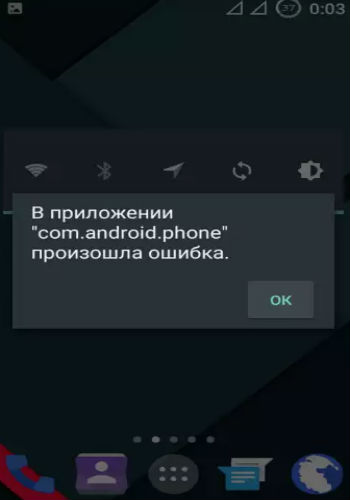
com.android.phoneアプリケーションでエラーが発生しました。キャッシュをクリアする
質問はすぐに、エラーcom.android.phoneは何をすべきか - あなたはプログラムに関連するすべての一時ファイルをクリアする必要があります。 その後、初期状態に戻り、ユーザーデータは影響を受けません。
きれいにするには、あなたが必要です:
- [設定]、[アプリケーション]の順にクリックします。
- いくつかのシェルで "電話"を見つけることが、 "コール"と呼ばれることがあります。
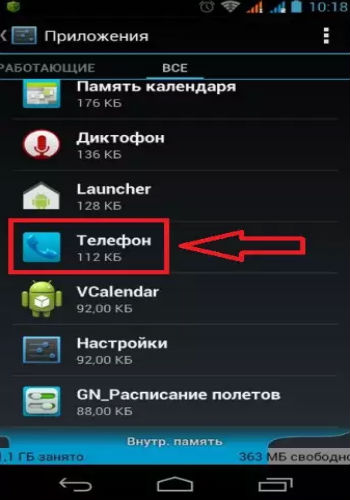
- 項目をクリックして[データの消去]を選択します。

- スマートフォンを再起動してください。
また、一般的なアプリケーションを使用してサードパーティのファイルを消去することもできます。
時間同期
これが問題の2番目に一般的な原因です;同期の失敗が原因で競合が発生します。 手動で時間表示を設定し、サーバーへの接続を切断する必要があります、そうすればエラーは現われません。 このように実行します。
- 項目「設定」を見つけます。
- 「日付と時刻」のセクションに進んでください。
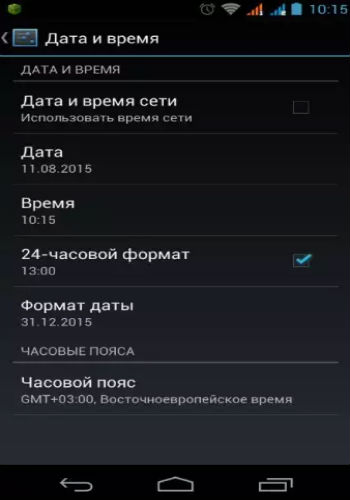
- 「Use network time」がチェックされている場合、対応するオプションを無効にします。
将来的には、特にOSを更新した後で再度有効にすることが可能です、それは問題が修正される可能性があります。 あなたは自動調整なしでしなければならない間、機能はまだ基本的に重要ではありません。
エラーがcom.android.phoneで発生しました、プロセスは停止されました、私は何をすべきですか? ファームウェアを更新した後、AndroidデバイスでROMデータを復元または変更した後、残念ながら次のようなエラーメッセージが表示されることがあります:「残念ながら、com.android.phoneプロセスは停止されました。」 これは、スマートフォンとネットワークの相互作用を保証するSIMカードのサポートに問題があることを意味します。 場合によっては、単にデバイスを再起動するだけでは解決できず、メッセージが何度も表示されて画面がブロックされます。 したがって、我々はこの不快な状況からあなたに他の方法を提供することにしました。
最も簡単な選択肢 - androidスマートフォンを出荷時設定にリセットする。 しかし、この方法は理想的とは言えません。使用するとすべてのデータが失われ、以前にダウンロードしたすべてのアプリケーションを再ダウンロードしてインストールしなければならなくなるためです。 幸いなことに、他の方法があります。
そのため、デバイスのロックを解除できず、自動的に再起動し続け、問題に関するメッセージが数秒間隔で表示される場合は、方法番号2を使用する必要があります。 これは上級ユーザー向けの方法です。 それを適用するには、カスタムリカバリとAROMAファイルマネージャが必要になります。 あなたは2つの計画のうちの1つで行動することができます:
スキーム1.
1.タブレットまたはスマートフォンのメニューで、[設定] - \u003e [アプリケーション]を見つけます。
2. [すべて]タブをクリックします。
3.「電話」などの意味が表示されるまで、項目をスクロールします。
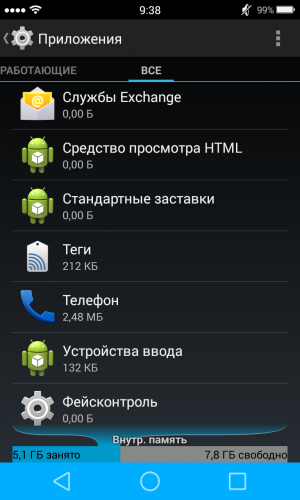
4.アプリケーションアイコンをクリックして情報を更新します。
5.最初に[Clear Data]を選択します。
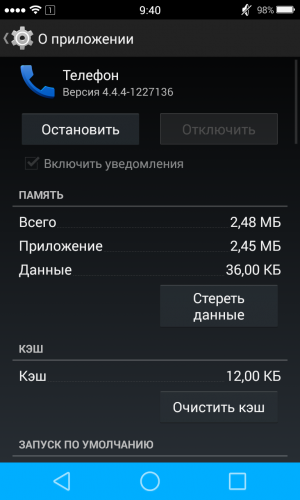
6.その後、SIMツールキットに対しても同じ手順を実行します(クリーニング)。
7.デバイスを再起動し、結果に応じて、2番目の方法を再実行するか試してください。
スキーム2
1.最新バージョンのAROMAファイルマネージャをダウンロードします。
2.ダウンロードが問題の発生したファイルを内蔵メモリカードまたはSDにコピーします。
3.デバイスを起動してリカバリします。
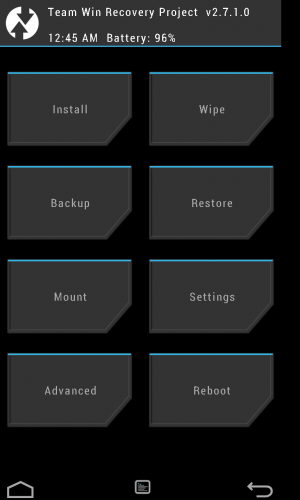
4.アンドロイドデバイスがカスタム回復に起動したらすぐに「 ZIPをインストール" - \u003e選択" zip形式».
5. zipファイルマネージャを見つけます。
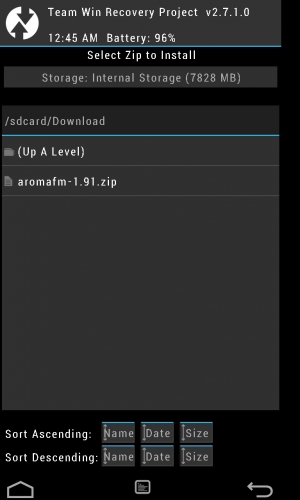
6.を選択してダウンロードします はい - インストール».
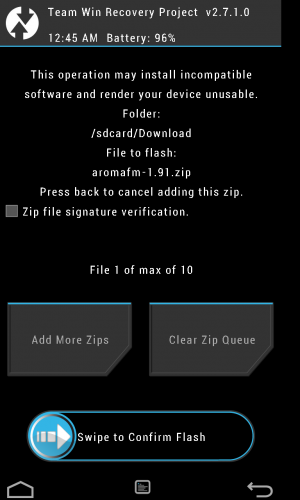
7.これで、ファイルマネージャがAndroidデバイスにインストールされていることを確認できます。
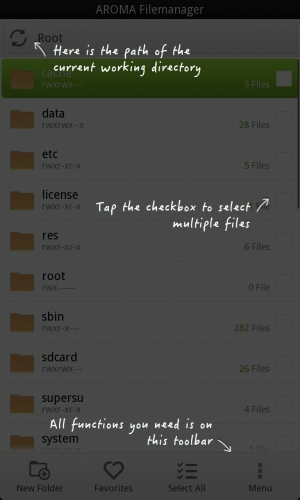
8.ファイルマネージャのメニューに入り、「 設定».
9.「」が表示されるまでアイテムをスクロールします。 構成マウント「それから、オプションを選択してください」 起動時にすべてのデバイスを自動マウントする».
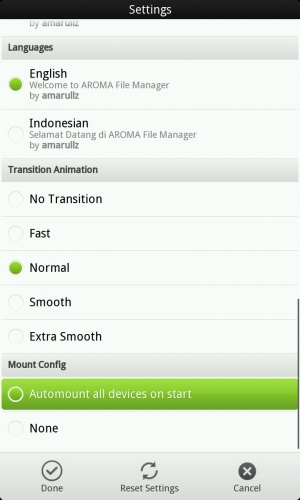
10. []を選択してすべての変更を適用します。 完了(完了)
11.フォルダに移動します」 データ/データ».
12.フォルダ内に 電話番号»クリーンアップ キャッシュ SIMツールキットアプリについても同じことを行います。
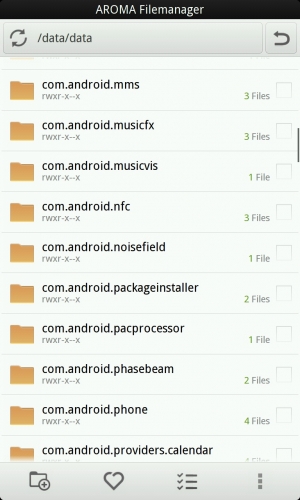
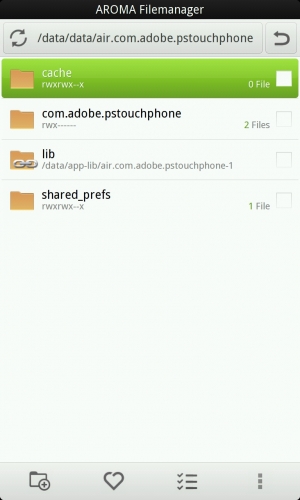
13.ファイルマネージャのメニューに戻り、「 終了する「そして、あなたの行動を確認しなさい(」 はい»).
14. ZIPファイルからアップデートインストールウィンドウが表示されます( Zipファイルからアップデートをインストールする».
15.メインのリカバリメニューに戻り、デバイスを再起動します。
あなたが再びプロセスを停止することに関する問題の発生についてのメッセージを受け取るならば、あなたはすでにそれに対処する方法を知っています - スマートフォンやタブレットをリセットする。 この方法はより穏やかで、Androidデバイスの内部メモリを消去するのではなく、アプリケーションデータを削除するだけなので、カスタムリカバリを使用してすべて同じにすることをお勧めします。



















